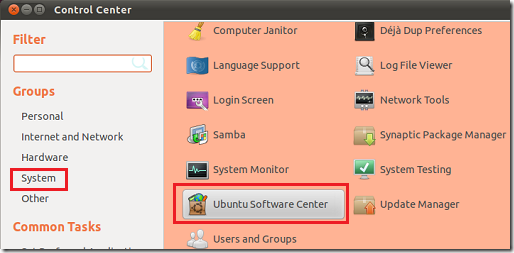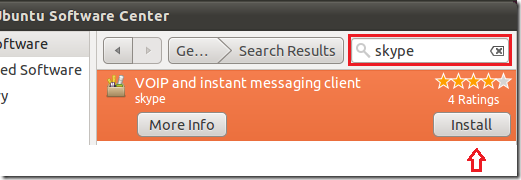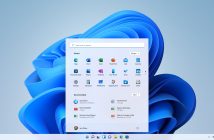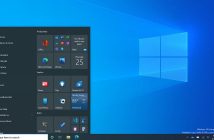Come avrete letto da un nostro articolo il colosso delle video chiamate Skype è stato acquistato da Microsoft per 8.5 Miliardi di dollari.
Come utente di Gnu/Linux la cosa non mi fa piacere per nulla, perchè la politica di Microsoft immagino sarà abbastanza ovvia: favorire le sue piattaforme e lasciar morire piano piano (per non dare subito una brutta impressione) il supporto agli altri sistemi operativi. Quindi forse sarebbe meglio guardarsi attorno sin da subito per protocolli alternativi.
Ma capisco che la cosa non sia facile, la maggior parte dei contatti che si hanno magari è su Skype al momento e quindi anche se uno degli altri programmi funziona benissimo ci si trova da soli con uno strumento potente…e inutile.
Quindi in attesa del passaggio ad altro sistema di video chiamate, magari più open, vediamo come installare facilmente Skype sulla nostra Ubuntu 11.04, la cosa è abbastanza facile in quanto Skype è presente nel repository dei partner ufficiali di Canonical, vediamo come su una Ubuntu 11.04 con Unity, questa è la versione inglese, ma confido che troverete facilmente l’equivalente se avete installato la versione italiana.
1) Cliccate su Power -> System Settings
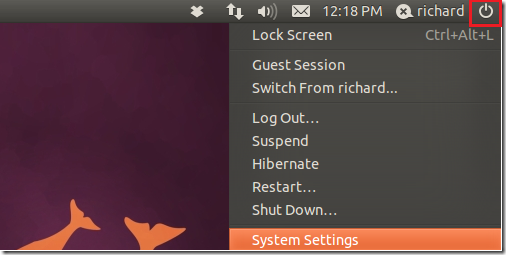
2) Poi andate su System –> Ubuntu Software Center
3) Quindi nel box di ricerca scrivete Skype, ed una volta che lo ha trovato cliccate su Install, tutto fatto Skype è installato, se non lo avere trovato guardate anche i punti seguenti.
4)Se non avete trovate Skype, probabilmente non avete abilitato i repository dei partner, per farlo cliccate su Edit -> Software Sources
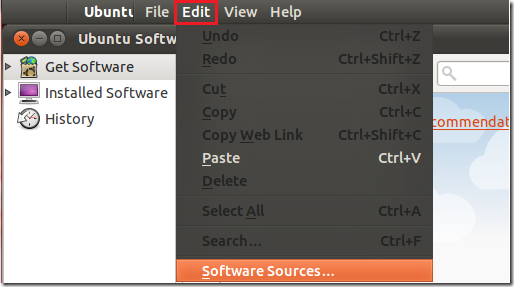
5) Cliccate poi su Other Software e nella schermata che viene spuntate le voce Canonical Partners.
Se rieseguite la ricerca di Skype a questo punto dovreste trovarlo.
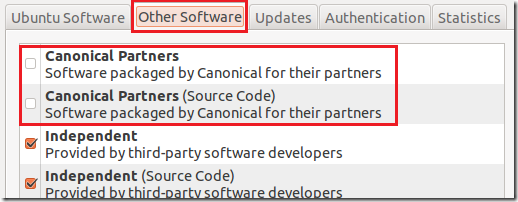
A questo punto avete installato Skype per Ubuntu, troverete l’icona relativa nel menù in Applications -> Network.
Buone video chiamate.